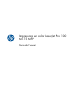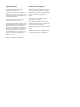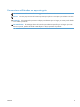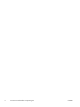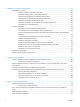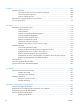LASERJET PRO 100 COLOR MFP M175 Guia de l'usuari
Impressora en color LaserJet Pro 100 M175 MFP Guia de l'usuari
Copyright i llicència Crèdits de marca registrada © 2012 Copyright Hewlett-Packard Development Company, L.P. Adobe®, Acrobat® i PostScript® són marques comercials d'Adobe Systems Incorporated. Es prohibeix la reproducció, adaptació o traducció sense el permís previ per escrit, excepte en els termes que contemplin les lleis de propietat intel·lectual. Intel® Core™ és una marca registrada d'Intel Corporation als EUA i a altres països/ regions.
Convencions utilitzades en aquesta guia SUGGERIMENT: Els consells ofereixen suggeriments o dreceres útils. NOTA: Les notes proporcionen informació important per explicar un concepte o per realitzar una tasca. ATENCIÓ: Els missatges de precaució indiquen procediments que cal seguir per evitar perdre dades o fer malbé el producte. ADVERTÈNCIA! Els missatges d'avís informen de procediments específics que cal seguir per evitar lesions corporals, pèrdues de dades catastròfiques o danys importants al producte.
iv Convencions utilitzades en aquesta guia CAWW
Índex de continguts 1 Informació bàsica del producte ......................................................................................... 1 Comparació de productes ......................................................................................................... 2 Característiques mediambientals ................................................................................................ 3 Opcions d'accessibilitat ..............................................................................
4 Utilitzar el producte amb el Mac ..................................................................................... 25 Programari per a Mac ............................................................................................................ 26 Sistemes operatius compatibles amb Mac .................................................................. 26 Controladors d'impressora compatibles amb Mac .......................................................
Càrrega de safates de paper .................................................................................................. 59 Càrrega de la safata d'entrada ................................................................................ 59 Capacitat de la safata ............................................................................................. 60 Orientació del paper a les safates de càrrega ............................................................
9 Color ............................................................................................................................ 107 Ajustament del color ............................................................................................................. 108 Canvi del tema de color per a una tasca d'impressió ................................................ 108 Canvi de les opcions de color ...............................................................................
Assignació d'una contrasenya de sistema (només models de xarxa) ............................ 141 Paràmetres d’estalvi ............................................................................................................. 142 Mode d'hibernació ............................................................................................... 142 Configuració de baix consum ................................................................................. 142 Archive print (Imprimeix l'arxiu) ..............
El producte imprimeix lentament ............................................................................. 170 Solucionar problemes de connectivitat ................................................................................... 172 Solució de problemes de connectivitat directa .......................................................... 172 Solució de problemes de xarxa ............................................................................... 172 Solució de problemes de xarxa sense cables ......
Apèndix C Especificacions ................................................................................................ 195 Especificacions físiques ......................................................................................................... 196 Consum d'energia, especificacions elèctriques i emissions acústiques ......................................... 196 Especificacions de l'entorn ....................................................................................................
Declaració de Taiwan ........................................................................................... 212 Índex ...............................................................................................................................
1 CAWW Informació bàsica del producte ● Comparació de productes ● Característiques mediambientals ● Opcions d'accessibilitat ● Vistes del producte 1
Comparació de productes Model bàsic ● 2 Velocitat: imprimeix fins a 16 pàgines per minut (ppm) en paper mida A4 o 17 ppm en paper mida carta en blanc i negre i 4 ppm en color. ● Safata: 150 fulls de 75 g/m2 ● Safata de sortida: 50 fulls de 75 g/m2 ● Connectivitat: Port USB 2.
Característiques mediambientals Reciclatge Reduïu els residus fent servir paper reciclat. Recicleu els cartutxos d'impressió amb el procés de devolució d'HP. Estalvi energètic Possibilitat d'estalviar energia amb el mode d'hibernació i el mode de baix consum. La tecnologia Instant-on d'HP produeix la primera pàgina més ràpidament quan el producte surt del mode d'hibernació o de baix consum perquè la tasca d'impressió estigui llesta més aviat.
Opcions d'accessibilitat El producte inclou diferents funcions que ajuden els usuaris amb dificultats d'accessibilitat. 4 ● Guia de l'usuari en línia compatible amb els lectors de text en pantalla. ● Totes les portes poden obrir-se amb una sola mà.
Vistes del producte Vista frontal del producte 1 2 8 3 7 6 4 5 CAWW 1 Alimentador de documents 2 Escàner 3 Caixa de sortida 4 Botó d’encès 5 Safata d'entrada principal 6 Coberta frontal (permet accedir al tambor d'imatges) 7 Porta dels cartutxos d'impressió (permet accedir als cartutxos d’impressió) 8 Tauler de control Vistes del producte 5
Vista posterior del producte 2 1 3 4 5 1 Ranura de seguretat 2 Porta posterior per a accés a embussos 3 Port USB 4 Port de xarxa interna HP (només els models de xarxa) 5 Receptacle d'alimentació Ubicació del número de sèrie i del número de model L'etiqueta que inclou els números de producte i de sèrie es troba dins de la coberta frontal.
Presentació del tauler de control 1 2 3 4 5 6 7 8 16 15 14 9 10 13 12 11 1 Pantalla del tauler de control: La pantalla ofereix informació sobre el producte. Utilitzeu els menús de la pantalla per establir les opcions del producte. 2 Indicadors de nivell del tòner. Aquests indicadors mostren la quantitat estimada de tòner restant a cada cartutx. 3 Indicador lluminós a punt. Aquest llum indica que el producte està preparat per començar a processar o està processant una tasca.
15 Botó Endarrere. Feu servir el botó Endarrere per tornar a un menú anterior o per sortir dels menús i tornar a l'estat A punt. 16 8 Botó Configuració. Feu servir el botó Configuració Capítol 1 Informació bàsica del producte per obrir les opcions del menú principal.
2 CAWW Menús del tauler de control ● Menú Configuració ● Menús específics de funcions 9
Menú Configuració Per obrir aquest menú, premeu el botó Configuració ● Informes ● Configuració del sistema ● Servei ● Config. xarxa . Hi ha disponibles els submenús següents: Menú Informes Primer nivell Pàg. demostració Estructura de menús Informe de configuració Estat dels consumibles Resum de xarxa (només models de xarxa) Pàgina ús Llista fonts PCL Llis. fonts PS Llis. fonts PCL6 Registre d'ús del color Pàgina de servei Pàg. diagnòstic Qualitat impres.
Primer nivell Segon nivell Config. paper Mida paper p/def. Tercer nivell Valors Carta A4 Legal Tipus paper p/def. Safata 1 Mostra una llista de tots els tipus de suport disponibles. Tipus de paper Enumera els tipus de materials disponibles. Mida de paper Enumera les mides de materials disponibles. Acció paper esg. Espera indef.* Cancel·la Anul·la Qualitat impres. Calibratge de color Calibra ara Desp. funcionam.
Primer nivell Segon nivell Tercer nivell Valors Configuració de subministrament Cartutx negre Paràmetre Molt baix Atura Alerta Continua* Cartutxos color Llindar baix (Interval de l'1 al 100) Paràmetre Molt baix Atura Alerta Continua Impressió en negre* Llindar baix Turquesa (Interval de l'1 al 100) Magenta (Interval de l'1 al 100) Groc (Interval de l'1 al 100) Tambor d'imatges Paràmetre Molt baix Atura* Alerta Continua Llindar baix (Interval de l'1 al 100) Desa dades d'ús Se subministra
Primer nivell Segon nivell Valors Mode de neteja Velocitat USB Alta* Completa Menys ris paper Activat Desactivat* Impress. arxiu Activat Desactivat* Codi de data del microprogramari Restaura les opcions per defecte Menú Config. xarxa (només models de xarxa) A la taula següent, els elements amb un asterisc (*) indiquen el paràmetre per defecte de fàbrica. Primer nivell Segon nivell Menú sense cables Config. prot. Wi-Fi Valors Executa prova de xarxa Act./Des. con.
Menús específics de funcions El producte inclou un menú específic de funcions per copiar. Per obrir aquest menú, premeu el botó Menú Còpia al tauler de control. Menú Còpia A la taula següent, els elements amb un asterisc (*) indiquen el paràmetre per defecte de fàbrica. Primer nivell Segon nivell Nombre de còpies Valors (Interval de l'1* al 99) Copia d’ID Redueix/Amplia Original=100%* De Leg. a Cta.
Primer nivell Segon nivell Dues cares Valors D'1 cara a 1 cara* D'1 cara a 2 cares M. esborrany Activat Desactivat* Ajustam. imatge Lluminositat (Botó lliscant amb una gamma d'11 paràmetres.) Contrast (Botó lliscant amb una gamma d'11 paràmetres.) Nítid (Botó lliscant amb una gamma d'11 paràmetres.) Fons (Botó lliscant amb una gamma d'11 paràmetres.) Balanç de color Vermell (Botó lliscant amb una gamma d'11 paràmetres.) Verd (Botó lliscant amb una gamma d'11 paràmetres.
16 Capítol 2 Menús del tauler de control CAWW
3 CAWW Programari per al Windows ● Sistemes operatius compatibles amb Windows ● Controladors d'impressora admesos per al Windows ● Selecció del controlador de la impressora correcte per al Windows ● Canvi dels paràmetres de les tasques d'impressió ● Canvi dels paràmetres del controlador de la impressora per al Windows ● Eliminació de programari al Windows ● Utilitats compatibles per al Windows ● Programari per a altres sistemes operatius 17
Sistemes operatius compatibles amb Windows Aquest producte inclou programari per als sistemes operatius Windows® següents: ● Windows 7 (32 i 64 bits) ● Windows Vista (32 i 64 bits) ● Windows XP (32 bits, Service Pack 2) ● Windows Server 2003 (32 bits, Service Pack 3) ● Windows Server 2008 (32 bits i 64 bits) Controladors d'impressora admesos per al Windows El producte va acompanyat d'un programari per al Windows que permet a l'ordinador comunicar-se amb el producte.
Selecció del controlador de la impressora correcte per al Windows El controladors d'impressora donen accés a les funcions del producte i permeten que l'ordinador s'hi comuniqui (mitjançant un llenguatge d'impressora). Consulteu les notes d'instal·lació i els fitxers "llegeixme" del CD del producte si busqueu programari i llenguatges addicionals. Descripció del controlador HP PCL 6.
Canvi dels paràmetres de les tasques d'impressió Eina per canviar els paràmetres Mètode per canviar els paràmetres Durada dels canvis Jerarquia dels canvis Paràmetres del programari Al menú Fitxer del programa, feu clic a Configuració de la pàgina o a una ordre semblant. Aquests paràmetres només són vàlids per a la tasca d'impressió actual. Les opcions que hi canvieu substituiran les opcions de la resta de quadres de diàleg.
Canvi dels paràmetres del controlador de la impressora per al Windows Canvi dels paràmetres de totes les tasques d'impressió fins que es tanqui el programa 1. Al menú Fitxer del programa, feu clic a Imprimeix. 2. Seleccioneu el controlador i feu clic a Propietats o Preferències. Els passos poden variar, però aquest és el procediment més habitual. Canvi dels paràmetres predeterminats de totes les tasques d'impressió 1.
Eliminació de programari al Windows Windows XP 1. Feu clic a Inicia i després a Programes. 2. Feu clic a HP i, a continuació, al nom del producte. 3. Feu clic a Desinstal·la i després seguiu les instruccions de la pantalla per eliminar el programari. Windows Vista i Windows 7 22 1. Feu clic a Inicia i després a Tots els programes. 2. Feu clic a HP i, a continuació, al nom del producte. 3. Feu clic a Desinstal·la i després seguiu les instruccions de la pantalla per eliminar el programari.
Utilitats compatibles per al Windows ● HP Web Jetadmin Altres components i utilitats per al Windows CAWW ● Instal·lador de programari: automatitza la instal·lació del sistema d'impressió ● Registre web en línia ● HP LaserJet Scan Utilitats compatibles per al Windows 23
Programari per a altres sistemes operatius 24 SO Programari UNIX Per a les xarxes HP-UX i Solaris, aneu a www.hp.com/support/net_printing per descarregar l'instal·lador d'impressora HP Jetdirect per a UNIX. Linux Per obtenir més informació, aneu a www.hp.com/go/linuxprinting.
4 CAWW Utilitzar el producte amb el Mac ● Programari per a Mac ● Impressió amb Mac ● Escaneig en equips Mac ● Resolució de problemes en equips Mac 25
Programari per a Mac Sistemes operatius compatibles amb Mac El producte és compatible amb els següents sistemes operatius Mac: ● Mac OS X 10.5 i 10.6 NOTA: Per al Mac OS X 10.5 i posteriors, s'admeten equips Mac amb processadors PPC i Intel® Core™. Per al Mac OS X 10.6 s'admeten Macs amb processador Intel Core.
4. A la pantalla de confirmació d'instal·lació correcta, feu clic al botó OK. 5. Imprimiu un full des de qualsevol programa per comprovar que el programari d'impressió s’ha instal·lat correctament. Instal·lació del programari als ordinadors Mac connectats a una xarxa cablejada Configuració de l'adreça IP L'adreça IP del producte es pot configurar manualment o automàticament mitjançant el DHCP, el BootP o l'AutoIP. Configuració manual Només el protocol IPv4 es pot configurar manualment. 1.
4. A la pantalla de confirmació d'instal·lació correcta, feu clic al botó OK. 5. Imprimiu un full des de qualsevol programa per comprovar que el programari d'impressió s’ha instal·lat correctament. Instal·lació del programari als ordinadors Mac connectats a una xarxa sense cables Abans d'instal·lar el programari del producte i configurar-lo per connectar-se a una xarxa sense cables, assegureu-vos que el producte no es troba connectat a la xarxa mitjançant un cable de xarxa.
4. Seleccioneu HP Uninstaller. 5. Seleccioneu el producte de la llista de dispositius i feu clic al botó Uninstall (Desinstal·la). 6. Quan hagueu instal·lat el programari, reinicieu l'ordinador i buideu la Paperera de reciclatge. Prioritat de paràmetres d'impressió de Mac Les prioritats dels paràmetres d'impressió s'estableixen segons on es facin els canvis: NOTA: Els noms dels comandaments i els quadres de diàleg varien segons el programari utilitzat.
Canvi dels paràmetres del controlador de la impressora per Mac Canvi dels paràmetres de totes les tasques d'impressió fins que es tanqui el programari Canvi dels paràmetres predeterminats de totes les tasques d'impressió Canvi dels paràmetres de configuració del producte 1. Al menú File (Fitxer), feu clic al botó Print (Imprimeix). 1. Al menú File (Fitxer), feu clic al botó Print (Imprimeix). Mac OS X 10.5 i 10.6 2. Canvieu els paràmetres que vulgueu dels diferents menús. 2.
Programari per a ordinadors Mac Utilitats compatibles per a Mac (només models de xarxa) HP Utility per a Mac Utilitzeu la utilitat d' HP per configurar característiques del producte que no es troben disponibles al controlador de la impressora. Podeu utilitzar la utilitat d' HP si el producte fa servir un cable de bus en sèrie universal (USB) o si s'ha connectat a una xarxa basada en TCP/IP. Com obrir l'HP Utility ▲ Al Dock, feu clic a HP Utility.
Impressió amb Mac Cancel·lació d'una tasca d'impressió amb Mac 1. Per cancel·lar la tasca d'impressió que s'està imprimint, premeu el botó Cancel·la control del producte. al tauler de NOTA: Quan premeu el botó Cancel·la , s'esborra la tasca que el producte processa actualment. Si hi ha més d'una tasca d'impressió en espera i premeu el botó Cancel·la , s'esborrarà la tasca d'impressió que aparegui actualment al tauler de control del producte. 2.
Crear i utilitzar valors predefinits d'impressió amb Mac Utilitzeu els valors predefinits d'impressió per arxivar els paràmetres actuals del controlador de la impressora i poder tornar a utilitzar-los. Creació d'un valor predefinit d'impressió 1. Al menú File (Fitxer), feu clic a l'opció Print (Imprimeix). 2. Seleccioneu el controlador. 3. Seleccioneu la configuració d'impressió que voleu desar per a la seva reutilització. 4. Al menú Presets (Valors predefinits), feu clic a l'opció Save As...
4. Al menú Pages (Pàgines), seleccioneu si voleu imprimir la filigrana a totes les pàgines o només a la primera. 5. Al menú Text, seleccioneu un dels missatges estàndard o seleccioneu l'opció Custom (Personalitzat) i escriviu un missatge nou al requadre. 6. Seleccioneu opcions per als paràmetres restants. Impressió de diverses pàgines en un full de paper amb Mac 1. Al menú File (Fitxer), feu clic a l'opció Print (Imprimeix). 2. Seleccioneu el controlador. 3. Obriu el menú Layout (Disseny). 4.
7. Retireu la pila impresa de la safata de sortida, gireu la pila 180 graus i, tot seguit, col·loqueu-la a la safata d’entrada amb la cara impresa cap avall. 8. Al tauler de control, premeu el botó OK. Establir les opcions de color amb Mac Utilitzeu el menú Color options (Opcions de color) o el menú Color/Quality Options (Opcions de color/qualitat) per controlar la forma d'interpretar i imprimir els colors des dels programaris. 1. Al menú File (Fitxer), feu clic a l'opció Print (Imprimeix). 2.
Escaneig en equips Mac Utilitzeu el programari HP Scan per escanejar imatges en un ordinador Mac. 1. Carregueu el document al vidre de l'escàner o a l'alimentador de documents. 2. Obriu la carpeta Aplicacions i feu clic a Hewlett-Packard. Feu doble clic a HP Scan. 3. Obriu el menú HP Scan i feu clic Preferències. Al menú emergent Escàner, seleccioneu aquest producte de la llista i feu clic a Continua. 4.
Resolució de problemes en equips Mac Per obtenir informació sobre la resolució de problemes en equips Mac, consulteu Resolució de problemes habituals de Mac a la pàgina 178.
38 Capítol 4 Utilitzar el producte amb el Mac CAWW
5 CAWW Connexió del producte ● Sistemes operatius en xarxa compatibles (només models de xarxa) ● Utilitzeu HP Smart Install per connectar-vos a un ordinador, una xarxa amb cable o una xarxa sense cables ● Connexió per USB mitjançant el CD-ROM de programari ● Connexió a una xarxa mitjançant el CD-ROM del programari (només models de xarxa) 39
Sistemes operatius en xarxa compatibles (només models de xarxa) Aquest producte és compatible amb els sistemes operatius següents per a la impressió sense fils: ● Windows 7 (32 i 64 bits) ● Windows Vista (32 i 64 bits) ● Windows XP (32 bits, Service Pack 2) ● Windows Server 2003 (32 bits, Service Pack 3) ● Windows Server 2008 (32 bits i 64 bits) ● Mac OS X v10.5 i v10.
Utilitzeu HP Smart Install per connectar-vos a un ordinador, una xarxa amb cable o una xarxa sense cables NOTA: Aquest tipus instal·lació només és compatible amb Windows. HP Smart Install us permet instal·lar el controlador i el programari del producte connectant-los a un ordinador de Windows amb un cable USB. NOTA: El CD d'instal·lació no és necessari durant una execució d'HP Smart Install. No l'introduïu a la unitat de CD de l'ordinador. CAWW 1. Engegueu el producte. 2. Connecteu el cable USB. 3.
Connexió per USB mitjançant el CD-ROM de programari ATENCIÓ: No connecteu el cable USB fins que el programari d'instal·lació us ho demani. Aquest producte admet una connexió USB 2.0. Utilitzeu un cable USB de tipus A-B. HP recomana utilitzar un cable que no sobrepassi els 2 metres. 42 1. Tanqueu tots els programes que hi hagi oberts a l'ordinador. 2. Instal·leu el programari des del CD i seguiu les instruccions a la pantalla. 3.
Connexió a una xarxa mitjançant el CD-ROM del programari (només models de xarxa) El producte es pot connectar a xarxes amb o sense cables. NOTA: No és possible la connexió simultània a una xarxa amb cable i sense cables. Les connexions amb cable tenen prioritat. Protocols de xarxa compatibles Els models de xarxa són compatibles amb el protocol TCP/IP, el protocol de xarxa més utilitzat i acceptat. Molts serveis de la xarxa utilitzen aquest protocol. Aquest producte també admet IPv4 i IPv6.
5. Utilitzeu els botons de fletxa per definir l'adreça IP i, a continuació, premeu el botó OK. 6. Si l'adreça IP no és correcta, utilitzeu els botons de fletxa per seleccionar l'opció No i després premeu el botó OK. Repetiu el pas 5 amb l'adreça IP correcta i, a continuació, repetiu el pas 5 per a la màscara de subxarxa i la passarel·la per defecte. Configuració automàtica 1. Al tauler de control, premeu el botó Configuració 2. Utilitzeu els botons de fletxa per seleccionar l'opció Config.
Connexió del producte a una xarxa sense cables que utilitza WPS Si l'encaminador sense cables admet el protocol WPS (Wi-Fi Protected Setup), aquest és el mètode més senzill per configurar el producte a una xarxa sense cables. 1. Premeu el botó WPS de l'encaminador sense cables. 2. del tauler de control del producte durant dos segons. Mantingueu premut el botó Sense cables Deixeu anar el botó quan la llum de la funció sense cables comenci a parpellejar. 3.
Desconnexió de la xarxa sense cables Si voleu desconnectar el producte d’una xarxa sense fils, podeu apagar la unitat sense fils al producte. 1. Al tauler de control del producte, premeu el botó Sense cables 2. Per confirmar que s’ha apagat la unitat sense cables, imprimiu una pàgina de configuració i verifiqueu que el seu estat apareix a la pàgina com a inhabilitat. i deixeu-lo anar.
Xarxa sense cables d’infraestructura (recomanat) El producte es comunica amb altres dispositius de la xarxa mitjançant un encaminador sense cables. Xarxa sense cables ad hoc El producte es comunica directament amb altres dispositius sense cables, sense fer servir un encaminador sense cables. Tots els dispositius de la xarxa ad hoc han de tenir el següent: ● Compatibilitat amb l'estàndard 802.
Per tal d'evitar que altres usuaris puguin accedir a la vostra xarxa, activeu la codificació de dades WPA o WEP. ● Equivalent a la privadesa amb fil (WEP): WEP és el mecanisme de seguretat natiu original de l'estàndard 802.11. L'usuari crea una clau exclusiva que conté caràcters hexadecimals o alfanumèrics, i que altres usuaris han d'especificar si volen accedir a la xarxa.
Configuració del producte de xarxa Visualització o canvi dels paràmetres de xarxa Utilitzeu Caixa d'eines del dispositiu HP per veure o modificar la configuració IP. 1. Imprimiu una pàgina de configuració i busqueu-hi l'adreça IP. ● Si feu servir una adreça IPv4, l'adreça IP tindrà només dígits. Té aquest format: xxx.xxx.xxx.xxx ● Si feu servir una adreça IPv6, l'adreça IP és una combinació hexadecimals de caràcters i dígits. Té un format similar al següent: xxxx::xxxx:xxxx:xxxx:xxxx CAWW 2.
50 Capítol 5 Connexió del producte CAWW
6 CAWW Paper i suports d'impressió ● Comprensió de l'utilització del paper ● Canvi del controlador de la impressora de manera que coincideixi amb el tipus i la mida del paper ● Mides de paper admeses ● Tipus de paper compatibles ● Càrrega de safates de paper 51
Comprensió de l'utilització del paper Aquest producte admet una gran varietat de papers i altres suports d'impressió d'acord amb les directrius d'aquesta guia d'usuari. El paper o els suports d'impressió que no compleixin aquestes directrius poden provocar una mala qualitat d'impressió i al deteriorament prematur del producte. Per a obtenir els millors resultats, utilitzeu només paper i materials d'impressió de marca HP dissenyats per a impressores làser o multifuncionals.
CAWW Tipus de suport Sí No Transparències ● Utilitzeu només transparències aprovades per a l'ús en impressores làser en color. ● Col·loqueu les transparències sobre una superfície plana després de treure-les del producte. Paper de carta o formularis prèviament impresos ● Paper gruixut Paper setinat o recobert ● No utilitzeu suports d'impressió transparents que no hagin estat aprovats per a impressores làser. Utilitzeu només paper de carta o formularis aprovats per a impressores làser.
Canvi del controlador de la impressora de manera que coincideixi amb el tipus i la mida del paper NOTA: Si canvieu els paràmetres de pàgina al programa, substituiran els paràmetres del controlador d'impressora. 54 1. Al menú Fitxer del programa, feu clic a Imprimeix. 2. Seleccioneu el producte i feu clic al botó Propietats o Preferències. 3. Feu clic a la fitxa Paper/Qualitat. 4. Seleccioneu una mida a la llista desplegable Mida. 5. Seleccioneu un tipus a la llista desplegable Tipus de paper. 6.
Mides de paper admeses Aquest producte admet diverses mides de paper i s'adapta a diversos suports. NOTA: Per obtenir els millors resultats d'impressió, seleccioneu la mida i el tipus de paper apropiats al controlador de la impressora abans d'imprimir.
Taula 6-2 Sobres i postals compatibles (continuació) Mida Dimensions Postal japonesa 100 x 148 mm Targeta postal (JIS) Postal doble japonesa girada 148 x 200 mm Postal doble (JIS) Personalitzada Mínim: 76 x 127 mm Màxim: 216 x 356 mm NOTA: Quan definiu mides personalitzades amb el controlador de la impressora, especifiqueu sempre el marge curt de la pàgina com a amplada i el marge llarg com a longitud.
Tipus de paper compatibles Per obtenir una llista completa de paper HP específic admès per aquest producte, aneu a www.hp.com/ support/LJColorMFPM175.
58 ◦ Preimprès ◦ Perforat ◦ Colorejat ◦ Aspre ◦ Gruixut i rugós ◦ Paper resistent HP Capítol 6 Paper i suports d'impressió CAWW
Càrrega de safates de paper Càrrega de la safata d'entrada NOTA: Quan afegiu paper nou, assegureu-vos de treure tot el paper de la safata d'entrada i de redreçar la pila de paper nou. No ventileu el paper. D'aquesta manera es redueixen els embussos, ja que s'evita que entrin diversos fulls de paper al producte a la vegada. NOTA: Quan s'imprimeixi en paper de mida reduïda o personalitzada, carregueu primer el marge curt (amplada) al producte. 1.
Capacitat de la safata Safata Tipus de paper Especificacions Capacitat Safata d'entrada Paper 60-220 g/m2 150 fulls de 75 g/m2 Qualitat d'impressió garantida per a materials d'HP. Sobres 60-90 g/m2 Fins a 10 sobres Transparències 0,12-0,13 mm Fins a 50 transparències Postals 135-176 g/m2 Setinat 130-220 g/m2 Orientació del paper a les safates de càrrega Si utilitzeu paper que necessiti una orientació específica, carregueu-lo segons la informació de la taula següent.
7 CAWW Cartutxos d'impressió i tambor d'imatges ● Característiques dels cartutxos d'impressió i el tambor d'imatges ● Vistes dels subministraments ● Gestió dels cartutxos d'impressió i del tambor d'imatges ● Resolució de problemes dels cartutxos d'impressió o el tambor d'imatges 61
Característiques dels cartutxos d'impressió i el tambor d'imatges Característic a Descripció Números de peça ● Cartutx d'impressió negre: CE310A ● Cartutx d'impressió turquesa: CE311A ● Cartutx d'impressió groc: CE312A ● Cartutx d'impressió magenta: CE313A ● Tambor d'imatges: CE314A NOTA: El número de seleccionabilitat de tots els cartutxos d'impressió i el tambor d'imatges és 126A.
Vistes dels subministraments Vistes del cartutx d'impressió 1 2 1 Etiqueta de memòria del cartutx d'impressió Vistes del tambor d'imatges 1 1 CAWW Etiqueta electrònica del tambor d'imatges Vistes dels subministraments 63
Gestió dels cartutxos d'impressió i del tambor d'imatges L’ús, emmagatzematge i control adequats del cartutx d’impressió i del tambor d'imatges us ajudaran a obtenir impressions de la màxima qualitat.
5. Utilitzeu els botons de fletxa per seleccionar el menú Paràmetre Molt baix i després premeu el botó OK. 6. Seleccioneu una d'aquestes opcions. ● Seleccioneu l'opció Continua per establir que el producte us avisi quan el nivell del cartutx d'impressió o el tambor d'imatges sigui molt baix, tot i que no deixarà d'imprimir. ● Seleccioneu l'opció Atura per establir que el producte deixi d'imprimir fins que substituïu el cartutx d'impressió o el tambor d'imatges.
2. Obriu la porta dels cartutxos d'impressió. 3. Agafeu el cartutx d'impressió usat per l'ansa central i traieu-lo. 4. Traieu el cartutx d'impressió nou de l'embalatge. Fiqueu el cartutx d'impressió exhaurit a la bossa i a la caixa per reciclar-lo. ATENCIÓ: Per evitar malmetre el cartutx d’impressió, agafeu el cartutx d’impressió pels extrems. No toqueu el roleu del cartutx d'impressió. 5.
6. Agafeu el cartutx d'impressió per l'ansa central i traieu la protecció de plàstic. NOTA: No toqueu el rodet del cartutx d'impressió. Les ditades al rodet poden provocar problemes de qualitat d'impressió. 7. Traieu la cinta de segellat del cartutx d'impressió. Poseu la cinta a la caixa del cartutx d'impressió a fi de retornar-la pel seu reciclatge. 8. Agafeu el cartutx d'impressió per l'ansa central i introduïu-lo al producte.
NOTA: Quan imprimiu, si rebeu el missatge d'avís d'estat Cartutx incorrecte a ranura , traieu el cartutx d'impressió de la ranura especificada i compareu l'etiqueta de color del cartutx d'impressió amb l'etiqueta de color de la ranura per tal de determinar el cartutx d'impressió que correspon a la ranura.
Substituïu el tambor d'imatges NOTA: La garantia del producte cobreix el tambor d'imatges instal·lat. Els tambors d'imatges de recanvi tenen una garantia d'un any des de la data d'instal·lació. La data d'instal·lació del tambor d'imatges es mostra a la pàgina d'estat dels subministraments. La garantia de protecció Premium d'HP només s'aplica als cartutxos d'impressió del producte. 1. Obriu la porta dels cartutxos d'impressió. 2. Obriu la coberta frontal.
70 3. Aixequeu les dues palanques que subjecten el tambor d'imatges. 4. Retireu el tambor d'imatges usat. 5. Traieu el cartutx d'impressió nou de l'embalatge. Fiqueu el tambor d'imatges exhaurit a la bossa i a la caixa per reciclar-lo.
6. Traieu la protecció del tambor d'imatges nou. ATENCIÓ: Per evitar danys, no exposeu el tambor d'imatges a la llum. Tapeu-lo amb un tros de paper. ATENCIÓ: To toqueu el roleu verd. Les ditades al tambor fotogràfic poden provocar problemes de qualitat d'impressió. 7. Inseriu el tambor d'imatges nou dins el producte. 8. Baixeu les dues palanques que subjecten el tambor d'imatges.
9. Tanqueu la coberta frontal. 10. Tanqueu la porta del cartutx d'impressió. NOTA: Després de tancar la porta dels cartutxos d'impressió, al tauler de control hi apareix el missatge Calibratge.... Espereu uns minuts perquè es calibri el producte. Reciclatge dels consumibles Per a les devolucions de reciclatge de cartutxos d'impressió HP LaserJet als EUA i Puerto Rico, utilitzeu l'etiqueta d'enviament amb adreça i franqueig pagat que s'inclou a la caixa.
Emmagatzematge dels cartutxos d'impressió i del tambor d'imatges No retireu el cartutx d'impressió ni el tambor d'imatges dels seu embalatges fins que estigueu a punt d'utilitzar-los. Política d'HP sobre els consumibles que no són d'HP Hewlett-Packard Company no recomana l'ús de cartutxos d'impressió ni de tambors d'imatges que no siguin d'HP, ja siguin nous o reciclats.
Resolució de problemes dels cartutxos d'impressió o el tambor d'imatges Comprovació dels cartutxos d'impressió i el tambor d'imatges Comproveu tots els cartutxos d'impressió i substituïu-ne els que calgui si teniu algun dels següents problemes: ● La impressió és massa clara o sembla descolorida a algunes zones. ● A les pàgines impreses hi ha petites àrees que no s'han imprès. ● Apareixen ratlles o bandes a les pàgines impreses.
Inspecció de danys als cartutxos d'impressió o al tambor d'imatges 1. Retireu el cartutx d'impressió del producte i comproveu que no estigui danyat. 2. Si el cartutx d'impressió no sembla estar malmès, sacsegeu suaument el cartutx d'impressió diverses vegades i torneu a instal·lar-lo. Imprimiu algunes pàgines per veure si el problema s'ha resolt. 3. Si el problema no s'ha resolt, traieu el tambor d'imatges del producte i examineu-ne la superfície. ATENCIÓ: To toqueu el roleu verd.
Impressió de la pàgina d'estat dels subministraments Des del tauler de control podeu imprimir pàgines amb informació sobre el producte i la seva configuració actual. 1. Al tauler de control del producte, premeu el botó Configuració 2. Utilitzeu els botons de fletxa per seleccionar el menú Informes i després premeu el botó OK. 3. Utilitzeu els botons de fletxa per seleccionar l'element Estat dels consumibles i després premeu el botó OK. .
Secció Cartutx d'impressió 1 Groc 2 Turquesa 3 Negre 4 Magenta ● Si apareixen punts o ratlles només a un dels grups, substituïu el cartutx d'impressió relacionat amb el grup. ● Si apareixen punts a més d'un grup, imprimiu una pàgina de neteja. Si el problema no es soluciona, comproveu si els punts són sempre del mateix color; per exemple, si apareixen punts magenta a les cinc bandes de color. Si tots els punts són del mateix color, substituïu aquest cartutx d'impressió.
Missatge del quadre de comandament Descripció Acció recomanada 10.000X Error de memòria de subministrament S'ha produït un error de comunicació amb un dels cartutxos d'impressió. "X" indica quin cartutx: 0=negre, 1=turquesa, 2=magenta, 3=groc. ● Apagueu i torneu a engegar el producte. ● Assegureu-vos que el cartutx d’impressió s'hagi instal·lat correctament. Extraieu i torneu a instal·lar els cartutxos d'impressió. ● Si l'error es repeteix, substituïu els cartutxos d'impressió.
Missatge del quadre de comandament Descripció Acció recomanada Nivell de cartutx groc molt baix El cartutx d'impressió ha arribat al final de la seva vida útil prevista. Per tal de garantir una qualitat d'impressió òptima, HP recomana que substituïu el cartutx d'impressió en aquest moment. Podeu continuar imprimint fins que detecteu una reducció de la qualitat d'impressió. La vida útil real del cartutx pot variar.
Missatge del quadre de comandament Descripció Acció recomanada Nivell de cartutx negre molt baix El cartutx d'impressió ha arribat al final de la seva vida útil prevista. Per tal de garantir una qualitat d'impressió òptima, HP recomana que substituïu el cartutx d'impressió en aquest moment. Podeu continuar imprimint fins que detecteu una reducció de la qualitat d'impressió. La vida útil real del cartutx pot variar.
Missatge del quadre de comandament Descripció Acció recomanada Nivell de subministraments molt baix Un o més cartutxos d'impressió, o una combinació de un o més cartutxos d'impressió i el tambor d'imatges, han arribat al final de la seva vida útil prevista. Per tal de garantir una qualitat d'impressió òptima, HP recomana que substituïu el cartutx d'impressió o el tambor d'imatges en aquest moment. Podeu continuar imprimint fins que detecteu una reducció de la qualitat d'impressió.
Missatge del quadre de comandament Descripció Acció recomanada Subst. subminis. Impressió en negre. Un o més cartutxos d'impressió han arribat al final de la seva vida útil prevista. El client ha configurat el producte per imprimir només amb el cartutx negre fins que es substitueixin els cartutxos d'impressió amb un nivell molt baix. Per tal de garantir una qualitat d'impressió òptima, HP recomana que substituïu el cartutx d'impressió en aquest moment.
8 CAWW Tasques d'impressió ● Cancel·lació d'una tasca d'impressió ● Tasques bàsiques d'impressió amb el Windows ● Tasques d'impressió addicionals amb el Windows 83
Cancel·lació d'una tasca d'impressió 1. Per cancel·lar la tasca d'impressió que s'està imprimint, premeu el botó Cancel·la control del producte. al tauler de NOTA: Quan premeu el botó Cancel·la , s'esborra la tasca que el producte processa actualment. Si hi ha més d'un procés executant-se i premeu el botó Cancel·la , s'esborrarà el procés que aparegui actualment al tauler de control del producte. 2. 84 També podeu cancel·lar una tasca d'impressió des d'un programa o una cua d'impressió.
Tasques bàsiques d'impressió amb el Windows Els mètodes per obrir el quadre de diàleg d'impressió poden variar segons el programa. Els següents procediments inclouen un mètode típic. Alguns programes no tenen el menú Fitxer. Consulteu la documentació del programa per saber com s'ha d'obrir el quadre de diàleg d'impressió. Obrir el controlador de la impressora amb Windows 1. Al menú Fitxer del programa, feu clic a Imprimeix. 2. Seleccioneu el producte i feu clic al botó Propietats o Preferències.
Canvi del número de còpies per imprimir amb Windows 1. Al menú Fitxer del programa, feu clic a Imprimeix. 2. Seleccioneu el producte i, tot seguit, seleccioneu el número de còpies. Emmagatzematge dels paràmetres d'impressió personalitzats per tornar-los a utilitzar amb Windows Utilització d'una drecera d'impressió amb Windows 86 1. Al menú Fitxer del programa, feu clic a Imprimeix. 2. Seleccioneu el producte i feu clic al botó Propietats o Preferències.
3. Feu clic a la fitxa Accessos directes. 4. Seleccioneu una de les dreceres i, tot seguit, feu clic al botó D'acord. NOTA: Quan es selecciona una drecera, els paràmetres corresponents canvien a les altres fitxes del controlador de la impressora. Creació de dreceres d'impressió 1. Al menú Fitxer del programa, feu clic a Imprimeix.
2. Seleccioneu el producte i feu clic al botó Propietats o Preferències. 3. Feu clic a la fitxa Accessos directes. 4. Seleccioneu una drecera que ja existeixi per ferla servir com a base. NOTA: Seleccioneu sempre una drecera abans d'ajustar qualsevol dels paràmetres a la part dreta de la pantalla. Si ajusteu els paràmetres i després seleccioneu una drecera, o si seleccioneu una altra drecera, es perdran tots els ajustaments.
5. Seleccioneu les opcions d'impressió per a la nova drecera. NOTA: Podeu seleccionar les opcions d'impressió des d'aquesta fitxa o des de qualsevol altra fitxa del controlador d'impressora. Després de seleccionar les opcions des d'altres fitxes, torneu a la fitxa Accessos directes abans de continuar amb el pas següent. 6. Feu clic al botó Anomena i desa. 7. Escriviu un nom per a la drecera i feu clic al botó D'acord.
3. Feu clic a la pestanya Paper/Qualitat. 4. Seleccioneu una mida a la llista desplegable Mida. Selecció d'una mida de pàgina personalitzada amb Windows 1. Al menú Fitxer del programa, feu clic a Imprimeix. 2. Seleccioneu el producte i feu clic al botó Propietats o Preferències. 3. Feu clic a la pestanya Paper/Qualitat. 4. Feu clic al botó Personalitzat. 5. Escriviu un nom per a la mida personalitzada i indiqueu-ne les dimensions. ● L'amplada correspon al marge curt del paper.
Impressió en ambdues cares de la pàgina (dúplex) amb Windows Impressió manual en ambdues cares (dúplex) amb Windows 1. Carregueu el paper cara amunt a la safata d'entrada. 2. Al menú Fitxer del programa, feu clic a Imprimeix. 3. Seleccioneu el producte i feu clic al botó Propietats o Preferències.
92 4. Feu clic a la fitxa Acabat. 5. Seleccioneu el quadre de verificació Imprimeix a les dues cares (manualment). Feu clic al botó D'acord per imprimir la primera cara de la tasca. 6. Retireu la pila impresa de la safata de sortida i, sense canviar l'orientació del paper, inseriula a la safata d’entrada amb la cara impresa cap avall. 7. A l’ordinador, feu clic al botó Continua per imprimir la segona cara de la tasca d'impressió. Al producte, premeu el botó OK.
Impressió de diverses pàgines per full amb Windows 1. Al menú Fitxer del programa, feu clic a Imprimeix. 2. Seleccioneu el producte i feu clic al botó Propietats o Preferències. 3. Feu clic a la pestanya Acabat.
4. Seleccioneu el número de pàgines per full a la llista desplegable Pàgines per full. 5. Seleccioneu les opcions Imprimeix marges de la pàgina, Ordre de pàgina i Orientació correctes. Selecció de l’orientació de la pàgina amb Windows 1. 94 Al menú Fitxer del programari, feu clic a Imprimeix.
2. Seleccioneu el producte i, a continuació, feu clic al botó Propietats o al botó Preferències. 3. Feu clic a la fitxa Acabat. 4. A l'àrea Orientació, seleccioneu l'opció Vertical o Horitzontal. Per imprimir la pàgina al revés, seleccioneu l'opció Gira 180 graus. Definició de les opcions de color amb Windows CAWW 1. Al menú Fitxer del programa, feu clic a Imprimeix. 2. Seleccioneu el producte i feu clic al botó Propietats o Preferències.
96 3. Feu clic a la fitxa Color. 4. A la secció Opcions de color, feu clic a l'opció Manual i, tot seguit, feu clic al botó Paràmetres. 5. Ajusteu els paràmetres generals per al Control de marges i els paràmetres per al text, els gràfics i les fotografies.
Tasques d'impressió addicionals amb el Windows Imprimir text de color en negre amb Windows 1. Al menú Fitxer del programari, feu clic a Imprimeix. 2. Seleccioneu el producte i, a continuació, feu clic al botó Propietats o al botó Preferències. 3. Feu clic a la pestanya Paper/Qualitat. 4. Feu clic al quadre de verificació Imprimeix tot el text en negre. Feu clic al botó D'acord. Impressió en formularis o capçaleres preimpresos 1. Al menú Fitxer del programa, feu clic a Imprimeix. 2.
98 4. A la llista desplegable Tipus de paper, feu clic a l'opció Més.... 5. Seleccioneu l'opció Altres. 6. Seleccioneu l'opció corresponent al tipus de paper que esteu utilitzant i feu clic al botó D'acord.
Impressió amb paper especial, etiquetes o transparències 1. Al menú Fitxer del programa, feu clic a Imprimeix. 2. Seleccioneu el producte i feu clic al botó Propietats o Preferències. 3. Feu clic a la fitxa Paper/Qualitat.
4. A la llista desplegable Tipus de paper, feu clic a l'opció Més.... 5. Seleccioneu la categoria de tipus de paper que s'apropi més al vostre paper. NOTA: Les etiquetes i les transparències estan a la llista d'opcions Altres. 6. 100 Seleccioneu l'opció corresponent al tipus de paper que esteu utilitzant i feu clic al botó D'acord.
Impressió de la primera o la darrera pàgina en paper diferent amb Windows 1. Al menú Fitxer del programari, feu clic a Imprimeix. 2. Seleccioneu el producte i, a continuació, feu clic al botó Propietats o al botó Preferències.
3. Feu clic a la fitxa Paper/Qualitat. 4. Feu clic al quadre de verificació Imprimeix pàgines en un paper diferent i, a continuació, seleccioneu els paràmetres necessaris per a la portada, altres pàgines i la contraportada. Ajustament d'un document perquè s'adeqüi a la mida de la pàgina 1. 102 Al menú Fitxer del programa, feu clic a Imprimeix.
2. Seleccioneu el producte i feu clic al botó Propietats o Preferències. 3. Feu clic a la fitxa Efectes. 4. Seleccioneu l'opció Imprimeix el document a i, tot seguit, seleccioneu una mida a la llista desplegable. Afegir una filigrana a un document amb el Windows CAWW 1. Al menú Fitxer del programa, feu clic a Imprimeix. 2. Seleccioneu el producte i feu clic al botó Propietats o Preferències.
3. Feu clic a la fitxa Efectes. 4. Seleccioneu una filigrana de la llista desplegable Marques d'aigua. O bé, per afegir una filigrana nova a la llista, feu clic al botó Edita. Especifiqueu els paràmetres de la filigrana i, a continuació, feu clic al botó D'acord. 5. Per a que la filigrana només s'imprimeixi a la primera pàgina, seleccioneu al quadre de verificació Només la primera pàgina. Si no, la filigrana s'imprimirà a totes les pàgines. Crear un fullet amb Windows 1.
4. Feu clic al quadre de verificació Imprimeix a les dues cares (manualment). 5. A la llista desplegable Impressió de fullets, seleccioneu una opció d'enquadernació. L'opció Pàgines per full canvia automàticament a 2 pàgines per full.
106 Capítol 8 Tasques d'impressió CAWW
9 CAWW Color ● Ajustament del color ● Utilització de l'opció HP EasyColor en el Windows ● Fer coincidir els colors 107
Ajustament del color Podeu gestionar el color canviant els paràmetres de la fitxa Color del controlador de la impressora. Canvi del tema de color per a una tasca d'impressió 108 1. Al menú Fitxer del programa, feu clic a Imprimeix. 2. Feu clic a Propietats o bé a Preferències. 3. Feu clic a la pestanya Color. 4. Seleccioneu un tema de color de la llista desplegable Temes de color.
Canvi de les opcions de color Canvieu els paràmetres de les opcions de color de la tasca d'impressió actual des de la fitxa Color del controlador de la impressora. 1. Al menú Fitxer del programa, feu clic a Imprimeix. 2. Feu clic a Propietats o bé a Preferències. 3. Feu clic a la fitxa Color. 4. Feu clic al paràmetre Automàtic o Manual.
Taula 9-1 Opcions manuals de color Descripció de l'opció Opcions Control de marges ● Desactivat desactiva l'opció de superposició i tons mitjans adaptatius. ● Mínim és el nivell mínim de superposició. L'opció de tons mitjans adaptatius està activada. ● Normal aplica una superposició mitjana. L'opció de tons mitjans adaptatius està activada. ● Màxim és l'opció de superposició més agressiva. L'opció de tons mitjans adaptatius està activada.
Utilització de l'opció HP EasyColor en el Windows Si feu servir el controlador d'impressora HP PCL 6 per al Windows, la tecnologia HP EasyColor millora automàticament els documents amb continguts mixtes que s'imprimeixen des dels programes de Microsoft Office. Aquesta tecnologia escaneja documents i ajusta automàticament imatges fotogràfiques en format .JPEG o .PNG.La tecnologia HP EasyColor realça tota la imatge d'una sola vegada enlloc de dividir-la en diverses peces.
Fer coincidir els colors Per a la majoria d'usuaris, el millor mètode per fer que els colors coincideixin és imprimir colors sRGB. El procés de fer coincidir els colors de sortida de la impressora amb els que es veuen al monitor és complicat perquè les impressores i els monitors produeixen els colors amb mètodes diferents.
10 Còpia CAWW ● Utilització de les funcions de còpia ● Paràmetres de còpia ● Còpia de fotos ● Còpia d'originals de diferents mides ● Còpia a les dues cares manualment (dúplex) 113
Utilització de les funcions de còpia Còpia d'un sol toc 1. Carregueu el document al vidre de l'escàner o a l'alimentador de documents. 2. Premeu el botó Negre o Color per començar la còpia. Còpies múltiples 114 1. Carregueu el document al vidre de l'escàner o a l'alimentador de documents. 2. Al tauler de control, toqueu el botó Nombre de còpies 3. Premeu els botons de fletxa per ajustar el nombre de còpies. 4. Premeu el botó Negre o Color per començar la còpia. Capítol 10 Còpia .
Còpia d'un original amb diverses pàgines 1. Introduïu els originals a l'alimentador de documents cara amunt i col·loqueu les guies fins que s'ajustin al paper. 2. Premeu el botó Negre o Color per començar la còpia. Còpia de targetes d'identificació Utilitzeu l'opció Copia d’ID per copiar les dues cares de les targetes d'identificació, o altres documents petits, a la mateixa cara d'un full de paper.
4. Quan s'indiqui a la pantalla del tauler de control, gireu el document, col·loqueu-lo en una altra zona del vidre de l'escàner i premeu el botó OK. 5. Quan s'indiqui la pantalla del tauler de control, premeu el botó Negre o Color per iniciar la còpia. El producte copiarà totes les pàgines en una cara d'un full de paper. Cancel·lació d'un treball de còpia 1. Premeu el botó Cancel·la del tauler de control del producte.
2. Al tauler de control, premeu el botó Menú Còpia . 3. Utilitzeu els botons de fletxa per seleccionar l'element de menú Redueix/Amplia i després premeu el botó OK. Toqueu els botons de fletxa per desplaçar-vos per les opcions i, a continuació, toqueu el botó OK per seleccionarla. 4. Premeu el botó Negre o Color per començar la còpia. Intercalació d'una tasca de còpia 1. Carregueu el document al vidre de l'escàner o a l'alimentador de documents. 2. Al tauler de control, premeu el botó Menú Còpia .
Realització de còpies en color o en blanc i negre 118 1. Carregueu el document al vidre de l'escàner o a l'alimentador de documents. 2. Al tauler de control, premeu el botó Negre o Color per iniciar la còpia.
Paràmetres de còpia Canvi de la qualitat de la còpia Els paràmetres de qualitat de la còpia disponibles són: ● Autoselecciona: Utilitzeu aquest paràmetre quan no us preocupi la qualitat de la còpia. Aquesta és l'opció predeterminada. ● Barrejat: Utilitzeu aquest paràmetre per als documents que contenen una combinació de text i gràfics. ● Text: Utilitzeu aquest paràmetre per als documents en què hi hagi principalment text.
1. Utilitzeu l'interruptor d'alimentació per apagar el producte i, a continuació, desendolleu el cable elèctric de la xarxa. 2. Obriu la tapa de l'escàner. 3. Netegeu el vidre de l’escàner, la franja d'escaneig de l'alimentador de documents i el reforç de plàstic blanc amb un drap suau o amb una esponja humitejats amb un netejavidres no abrasiu.
Ajustament de la claror o la foscor de les còpies 1. Carregueu el document al vidre de l'escàner o a l'alimentador de documents. 2. Al tauler de control, premeu el botó Més clar/ Més fosc . 3. Utilitzeu els botons de fletxa per ajustar-lo. 4. Premeu el botó Negre o Color per començar la còpia.
Ajustament de la mida i el tipus de paper per realitzar còpies en paper especial 1. Al tauler de control, premeu el botó Menú Còpia . 2. Utilitzeu els botons de fletxa per seleccionar l'element de menú Paper i després premeu el botó OK. 3. A la llista de mides de paper, seleccioneu el nom de la mida de paper que hi ha carregada a la safata 1 i premeu el botó OK. 4. A la llista de tipus de paper, seleccioneu el nom del tipus de paper que hi ha carregat a la safata 1 i premeu el botó OK. 5.
Restauració dels paràmetres per defecte de fàbrica 1. Al tauler de control, premeu el botó Menú Còpia . 2. Utilitzeu els botons de fletxa per seleccionar l'element de menú Restaura les opcions per defecte i després premeu el botó OK.
Còpia de fotos NOTA: Copieu les fotografies des del vidre de l'escàner, i no des de l'alimentador de documents. 124 1. Col·loqueu la fotografia a sobre del vidre de l'escàner amb la cara de la imatge cap avall i a l'angle superior esquerre del vidre, i tanqueu la tapa de l'escàner. 2. Al tauler de control, premeu el botó Menú Còpia 3. Utilitzeu els botons de fletxa per seleccionar l'element de menú Optimitza i després premeu el botó OK. 4.
Còpia d'originals de diferents mides Podeu utilitzar el vidre de l'escàner per fer còpies d'originals de diferents mides. NOTA: Podeu utilitzar l'alimentador de documents per copiar originals de diferents mides només si les pàgines comparteixen una dimensió comú. Per exemple, podeu combinar pàgines de mida carta i mida legal, ja que tenen la mateixa amplada. Apileu les pàgines de manera que les vores superiors estiguin igualades, per tal que les pàgines tinguin la mateixa amplada amb longituds diferents.
Còpia a les dues cares manualment (dúplex) 1. Carregueu la primera pàgina del document al vidre de l'escàner o a l'alimentador de documents. 2. Al tauler de control, premeu el botó Negre o Color per iniciar la còpia. 3. Retireu la còpia impresa de la safata de sortida, gireu la pila 180 graus i carregueu la pàgina a la safata 1 amb la cara impresa cap avall. 4. Carregueu la següent pàgina del document al vidre de l'escàner o a l'alimentador de documents.
5. Premeu el botó Negre o Color per començar la còpia. 6. Repetiu aquests passos fins que la còpia es finalitzi.
128 Capítol 10 Còpia CAWW
11 Escàner CAWW ● Utilització de les funcions d'escaneig ● Paràmetres d'escaneig 129
Utilització de les funcions d'escaneig Mètodes d'escaneig Podeu seguir els mètodes següents per realitzar tasques d'escaneig. ● Escaneig des de l'ordinador amb el programari HP Scan. ● Escaneig des d'un programari compatible amb WIA (aplicació de tractament d'imatges del Windows) o compatible amb TWAIN NOTA: Per conèixer i utilitzar el programari de reconeixement de text, instal·leu el programa Readiris des del CD de programari.
Escaneig des d'un programa compatible amb WIA WIA és una altra manera d'escanejar una imatge directament en un programa. WIA utilitza programari de Microsoft per escanejar, en comptes del programari HP Scan. Generalment, un programari és compatible amb WIA si té una ordre del tipus Picture/From Scanner or Camera (Imatge/des de l'escàner o la càmera) al menú Insert (Insereix) o File (Fitxer). Si no esteu segur que el programa sigui compatible amb WIA, consulteu la documentació o l'ajuda del programari.
Paràmetres d'escaneig Resolució i color de l'escàner Si imprimiu una imatge escanejada i la qualitat no és l'esperada, potser heu seleccionat un paràmetre de resolució o color al programa de l'escàner que no cobreix les vostres necessitats.
Intenció d'ús Resolució recomanada Paràmetres de color recomanats Impressió (gràfics o text) 600 ppi per a gràfics complexos o per ampliar significativament el document ● Blanc i negre per a text i imatges en línies ● Escala de grisos per a fotografies i gràfics en color o ombrejats 150 ppi per a fotografies ● Color, si la imatge és en color 75 ppi ● Blanc i negre per a text ● Escala de grisos per a gràfics i fotografies ● Color, si la imatge és en color 300 ppi per a text i gràfics norma
3. Netegeu el vidre de l’escàner, la franja d'escaneig de l'alimentador de documents i el reforç de plàstic blanc amb un drap suau o amb una esponja humitejats amb un netejavidres no abrasiu. ATENCIÓ: No utilitzeu productes abrasius, acetona, benzè, amoníac, alcohol ni tetraclorur de carboni per netejar cap part del producte perquè el poden malmetre. No apliqueu líquids directament al vidre o a la franja blanca. Pot ser que passin a sota del vidre i malmetin el producte. 4.
12 Gestió i manteniment del producte CAWW ● Impressió de pàgines d'informació ● Modificació de la configuració del producte des d'un ordinador ● Utilitzeu el programari HP Web Jetadmin ● Opcions de seguretat del producte ● Paràmetres d’estalvi ● Neteja del producte ● Actualitzacions del producte 135
Impressió de pàgines d'informació La memòria del producte té pàgines d'informació. Aquestes pàgines ajuden a diagnosticar i resoldre problemes del producte. NOTA: Si no s'ha configurat correctament l'idioma del producte durant la instal·lació, podeu fer-ho manualment de manera que les pàgines d'informació s'imprimeixin en un dels idiomes admesos. Canvieu l'idioma amb el menú Configuració del sistema del tauler de control. Element de menú Descripció Pàg.
CAWW Element de menú Descripció Pàg. diagnòstic Imprimeix les pàgines de calibratge i de diagnòstic de color Qualitat impres. Imprimeix una pàgina de prova en color que pot servir per diagnosticar defectes o problemes de qualitat d'impressió. 1. Premeu el botó Configuració 2. Utilitzeu els botons de fletxa per seleccionar el menú Informes i després premeu el botó OK. 3.
Modificació de la configuració del producte des d'un ordinador NOTA: Aquesta eina només està disponible si es realitza una instal·lació completa quan s'instal·la el producte. Per modificar la configuració del producte des d'un ordinador, obriu l'Caixa d'eines del dispositiu HP. 1. Feu clic al botó Inici i, a continuació, a l'element Programes. 2. Feu clic al grup del producte d'HP i després a l'element Caixa d'eines del dispositiu HP.
Pestanya o secció Descripció Fitxa Sistema ● Permet configurar el producte des de l'ordinador. Informació del dispositiu: Proporciona informació bàsica sobre el producte i l'empresa. ● Config. paper: Permet canviar els valors per defecte de gestió del paper per al producte. ● Print Quality (Qualitat d'impressió): Permet canviar els valors predeterminats de qualitat d'impressió del producte, inclosos els paràmetres de calibratge.
Utilitzeu el programari HP Web Jetadmin L'HP Web Jetadmin és una solució de programari basada en web per instal·lar, supervisar i resoldre problemes dels perifèrics connectats a la xarxa de manera remota. La gestió és proactiva i permet als administradors resoldre els problemes abans que els usuaris es vegin afectats. Podeu descarregar aquest programari gratuït de gestió avançada a www.hp.com/go/webjetadmin.
Opcions de seguretat del producte El producte admet estàndards de seguretat i protocols recomanats que us ajudaran a mantenir la seguretat del producte, a protegir la informació important de la xarxa i a simplificar la manera de controlar el producte i fer-ne el manteniment. Si voleu informació detallada sobre les solucions segures de creació d'imatges i d'impressió d'HP, visiteu www.hp.com/go/secureprinting.
Paràmetres d’estalvi Mode d'hibernació La funció de mode d'hibernació ajustable redueix el consum d'energia quan el producte ha estat inactiu durant un període llarg. Podeu establir la duració de temps abans que el producte passi al mode d'hibernació. NOTA: Aquest mode no afecta el temps d'escalfament del producte. 1. Al tauler de control, premeu el botó Configuració 2. Utilitzeu els botons de fletxa per seleccionar el menú Configuració del sistema i després premeu el botó OK. 3.
Definició dels esdeveniments d'activació Podeu seleccionar quins esdeveniments fan que el producte torni a l'estat a punt després d'haver estat en mode de baix consum. 1. Al tauler de control, premeu el botó Configuració 2. Utilitzeu els botons de fletxa per seleccionar el menú Configuració del sistema i després premeu el botó OK. 3. Utilitzeu els botons de fletxa per seleccionar el menú Paràmetres d'energia i després premeu el botó OK. 4.
Neteja del producte Neteja dels coixinets de separació i dels rodets de recollida de l'alimentador de documents Si l'alimentador de documents del producte presenta problemes de tractament del paper, com ara embussos o introducció de múltiples pàgines, netegeu els coixinets de separació i els rodets de recollida de l'alimentador de documents. 144 1. Obriu la coberta de l'alimentador de documents. 2.
3. Tanqueu la coberta de l'alimentador de documents. Neteja de la ruta del paper Durant el procés d'impressió es pot acumular paper, tòner i partícules de pols dins el dispositiu. Amb el temps, aquestes acumulacions poden ocasionar problemes de qualitat d'impressió, com ara punts o taques de tòner. Aquest producte inclou un mode de neteja que pot corregir i evitar aquest tipus de problema. Punts Taques de tòner Netegeu el camí del paper des del tauler de control del producte 1.
Netegeu l'exterior Feu servir un drap suau humitejat que no deixi pèls per netejar la pols i les taques de l'exterior del dispositiu. Actualitzacions del producte Podeu trobar actualitzacions de programari i microprogramari, a més d’instruccions per a la instal·lació del producte a www.hp.com/support/LJColorMFPM175. Feu clic a Downloads and drivers (Descàrregues i controladors), feu clic al sistema operatiu corresponent i seleccioneu la descàrrega per al producte.
13 Solució de problemes CAWW ● Autoajuda ● Llista de comprovació per solucionar problemes ● Factors que afecten el rendiment del producte ● Restabliment dels paràmetres de fàbrica ● Interpretació dels missatges del tauler de control ● L'alimentació del paper és incorrecta o es produeixen embussos de paper ● Millora de la qualitat d'impressió ● El producte no imprimeix o imprimeix lentament ● Solucionar problemes de connectivitat ● Solució de problemes de xarxa sense cables ● Problemes
Autoajuda A més de la informació d'aquesta guia, teniu a l'abast altres fonts d'informació d'utilitat. Ajuda i centre d'aprenentatge d'HP HP Help and Learn Center i d’altra informació es troba al CD subministrat amb el producte o a la carpeta de programes HP del vostre ordinador. HP Help and Learn Center és una utilitat d'ajuda que permet accedir fàcilment a informació sobre productes, assistència tècnica web de productes HP, guia per a la solució de problemes i informació sobre normativa i seguretat.
Llista de comprovació per solucionar problemes Seguiu els passos següents per resoldre un problema del producte. ● Pas 1: Assegureu-vos que el producte s'hagi configurat correctament ● Pas 2: Comproveu la connexió amb o sense cables (només en models amb connexió de xarxa).
Pas 4: Comproveu el paper 1. Assegureu-vos que el paper que utilitzeu compleixi les especificacions indicades. 2. Assegureu-vos que el paper s'hagi carregat correctament a la safata d'entrada. Pas 5: Comproveu el programari 1. Assegureu-vos que el programari del producte s'hagi instal·lat correctament. 2. Comproveu que hagueu instal·lat el controlador de la impressora d'aquest producte. Comproveu el programa per assegurar-vos que utilitzeu el controlador de la impressora per aquest producte.
Factors que afecten el rendiment del producte Hi ha diferents factors que afecten el temps que triga a imprimir-se una tasca d'impressió: CAWW ● L'ús de paper especial (com ara transparències, paper gruixut i paper de mida personalitzada) ● Configuració de la qualitat d'impressió al controlador d'impressió. ● El temps de processament i descàrrega del producte ● La complexitat i la grandària dels gràfics ● La velocitat de l'ordinador que s'utilitzi ● Connexió USB o de xarxa.
Restabliment dels paràmetres de fàbrica Quan es restaurin els paràmetres de fàbrica, tots els paràmetres del producte i de xarxa tornen als valors per defecte originals. No es restabliran el comptador de pàgines ni la mida de la safata, però potser es restablirà l'idioma. Per restablir la configuració predeterminada de fàbrica del producte, seguiu aquests passos. 1. Al tauler de control del producte, premeu el botó Configuració 2.
Interpretació dels missatges del tauler de control La majoria dels missatges del tauler de control estan pensats per guiar l'usuari durant les operacions habituals. Els missatges del tauler de control indiquen l'estat de l'operació en curs i inclouen, si escau, un recompte de pàgines a la segona línia de la pantalla. Quan el producte està rebent dades d'impressió o ordres d'escaneig, els missatges del tauler de control indiquen aquest estat.
Missatge del quadre de comandament Descripció Acció recomanada 52 Error de l'escàner El producte ha experimentat un error d'escàner. 1. Premeu l'interruptor per apagar el producte. 2. Si utilitzeu un protector contra sobretensió, traieu-lo. Connecteu el producte directament a l'endoll de paret. 3. Espereu com a mínim 30 segons, torneu a engegar el producte i espereu que s'inicialitzi. 4. Si l'error continua, adreceu-vos a HP. Consulteu www.hp.
Missatge del quadre de comandament Descripció Acció recomanada Embús a la safata de sortida El producte ha detectat un embús a la zona de la safata de sortida. Netegeu l'embús de la zona indicada al missatge i seguiu les instruccions del tauler de control. Embús alimentador paper S'ha produït un embús a l'alimentador de documents. Traieu el paper embussat de l'alimentador de documents. Error 49 S'ha produït un error al microprogramari del producte. 1. Premeu l'interruptor per apagar el producte.
Missatge del quadre de comandament Descripció Acció recomanada Error de comunicació del motor S'ha produït un error de maquinari intern del producte. 1. Premeu l'interruptor per apagar el producte. 2. Si utilitzeu un protector contra sobretensió, traieu-lo. Connecteu el producte directament a l'endoll de paret. 3. Espereu com a mínim 30 segons, torneu a engegar el producte i espereu que s'inicialitzi. 4. Si l'error continua, adreceu-vos a HP. Consulteu www.hp.
Missatge del quadre de comandament Descripció Acció recomanada Error escàner X S'ha produït un error general de l'escàner. 1. Premeu l'interruptor per apagar el producte. 2. Si utilitzeu un protector contra sobretensió, traieu-lo. Connecteu el producte directament a l'endoll de paret. 3. Espereu com a mínim 30 segons, torneu a engegar el producte i espereu que s'inicialitzi. 4. Si l'error continua, adreceu-vos a HP. Consulteu www.hp.
Missatge del quadre de comandament Descripció Acció recomanada Memòria baixa Només una còpia. La memòria del producte és massa baixa per completar aquesta tasca. Copieu les pàgines poc a poc o desactiveu la classificació. Premeu [OK] per continuar Si l'error persisteix, apagueu i torneu a encendre el producte. Mida paper inesperada a safata 1 La mida del paper de la safata no coincideix amb la necessària per a la tasca actual d'impressió.
L'alimentació del paper és incorrecta o es produeixen embussos de paper El producte no agafa paper Si el producte no agafa paper de la safata, proveu amb les solucions que es descriuen tot seguit. 1. Obriu el producte i retireu els fulls de paper que s'hagin embussat. 2. Carregueu la safata amb paper de la mida adient per a la tasca. 3. Assegureu-vos que les guies de paper de la safata queden ben ajustades segons la mida del paper.
5. Assegureu-vos que les guies de paper de la safata queden ben ajustades segons la mida del paper. Ajusteu les guies de manera que toquin lleugerament la pila de papers, però sense que la dobleguin. 6. Si imprimiu sobre paper gruixut, gofrat o perforat, utilitzeu la funció d'alimentació manual per introduir els fulls d'un en un. Eliminació dels embussos Quan solucioneu encallaments, aneu amb molt de compte per no estripar el paper encallat.
Extracció de paper encallat de l'alimentador de documents 1. Obriu la coberta de l'alimentador de documents. 2. Aixequeu el mecanisme de l'alimentador de documents i estireu amb cura el paper embussat per treure'l. 3. Tanqueu la coberta de l'alimentador de documents.
Solució d'encallaments a la safata d’entrada 1. Traieu el paper de la safata d’entrada. 2. Amb les dues mans, agafeu el paper i feu-lo sortir del producte a poc a poc. 3. Obriu i tanqueu la porta dels cartutxos d'impressió per reiniciar el producte.
Solucioneu els embussos de la caixa de sortida ATENCIÓ: No utilitzeu objectes afilats, com ara pinces o alicates, per netejar els embussos. La garantia no cobreix els danys provocats per objectes afilats. 1. Amb les dues mans, agafeu el paper i feu-lo sortir del producte a poc a poc. Eliminació d'embussos de la porta posterior 1. Obriu la porta posterior.
2. Amb les dues mans, agafeu el paper i feu-lo sortir del producte a poc a poc. 3. Tanqueu la porta posterior.
Millora de la qualitat d'impressió Es poden evitar la major part de problemes de qualitat d'impressió seguint aquestes recomanacions.
4. Obriu el menú Finishing (Acabat). 5. Seleccioneu un tipus a la llista desplegable Media-type (Tipus de material). 6. Feu clic al botó Print (Imprimeix). Ajustament de paràmetres de color al controlador de la impressora Canvi del tema de color per a una tasca d'impressió 166 1. Al menú Fitxer del programa, feu clic a Imprimeix. 2. Feu clic a Propietats o bé a Preferències. 3. Feu clic a la pestanya Color. 4. Seleccioneu un tema de color de la llista desplegable Temes de color.
Canvi de les opcions de color Canvieu els paràmetres de les opcions de color de la tasca d'impressió actual des de la fitxa Color del controlador de la impressora. 1. Al menú Fitxer del programa, feu clic a Imprimeix. 2. Feu clic a Propietats o bé a Preferències. 3. Feu clic a la fitxa Color. 4. Feu clic al paràmetre Automàtic o Manual.
● Els caràcters impresos semblen deformats. ● Les pàgines impreses estan ondulades. Utilitzeu sempre un paper de tipus i pes compatibles amb aquest producte. Seguiu a més aquestes directrius per triar el paper: ● Utilitzeu paper de bona qualitat i que no presenti talls, incisions, esquinços, taques, partícules soltes, pols, arrugues, buits, grapes ni puntes ondulades o doblegades. ● Utilitzeu paper que no s'hagi imprès. ● Utilitzeu paper dissenyat per a impressores làser.
Ús del controlador d'impressora que s'adapti millor a les necessitats d'impressió Potser haureu d'utilitzar un controlador d'impressora diferent si apareixen línies inesperades als gràfics a la pàgina impresa, si hi falta text o il·lustracions, el format és incorrecte o s'han substituït fonts. Controlador HP PCL 6 Controlador HP UPD PS HP UPD PCL 5 ● Proporcionat com a controlador predeterminat. Aquest controlador s'instal·la automàticament si no en seleccioneu cap altre.
El producte no imprimeix o imprimeix lentament El producte no imprimeix Si el producte no imprimeix res, proveu amb les solucions que es descriuen tot seguit. 1. Assegureu-vos que el producte s'ha engegat i que el tauler de control indica que és a punt. ◦ Si el tauler de control no indica que el producte és a punt, apagueu el producte i desconnecteune el cable d'alimentació. Espereu 30 segons, torneu a connectar el cable d’alimentació i engegueu el producte. Espereu que el producte s’inicialitzi.
CAWW 3. Quan configureu el producte per imprimir amb una qualitat d'impressió elevada, el producte imprimeix més lentament. Canvieu els paràmetres de qualitat d'impressió per canviar la velocitat d'impressió. 4. Si l'ordinador o el producte s'ha connectat a una xarxa sense cables, la baixa qualitat del senyal o les interferències poden estar provocant retards a les tasques d'impressió. 5. Pot ser que estigui activat el mode de refredament del producte. Espereu que el producte es refredi.
Solucionar problemes de connectivitat Solució de problemes de connectivitat directa Si heu connectat el producte directament a l'ordinador, comproveu el cable. ● Comproveu que el cable és connectat a l'ordinador i al producte. ● Comproveu que el cable no sobrepassa els 5 metres. Proveu amb un cable més curt. ● Comproveu que el cable funciona correctament connectant-lo a un altre producte. Substituïu el cable si cal.
3. Si heu instal·lat el producte amb un port TCP/IP estàndard de Microsoft, utilitzeu el nom de sistema principal en comptes de l'adreça IP. 4. Si l'adreça IP és correcta, esborreu el producte i torneu-lo a afegir. L'ordinador no pot establir comunicació amb el producte 1. 2. Comproveu la comunicació a la xarxa amb l'ordre ping. a. Obriu un indicador d'ordres al vostre ordinador. Si treballeu amb el Windows, feu clic a Inicia, Executa i escriviu cmd. b.
Solució de problemes de xarxa sense cables Llista de comprovació de connectivitat sense cables ● Comproveu que el cable de xarxa no està connectat. ● Comproveu que el producte i l'encaminador sense cables estan engegats i reben alimentació. Assegureu-vos també que el senyal de ràdio de la funció sense cables del producte està activat. ● Comproveu que l'identificador de xarxa (SSID) és correcte. Imprimiu una pàgina de configuració per determinar l'identificador SSID.
El producte no imprimeix i a l'ordinador hi ha instal·lat un tallafoc d'un altre proveïdor 1. Actualitzeu el tallafoc amb l'actualització més recent disponible per mitjà del fabricant. 2. Si algun programa sol·licita accés al tallafoc quan instal·leu el producte o intenteu imprimir, assegureu-vos que permeteu l'execució del programa. 3. Desactiveu el tallafoc temporalment i instal·leu el producte sense cables a l'ordinador. Activeu el tallafoc en finalitzar la instal·lació de la solució sense cables.
La xarxa sense cables no funciona 1. Assegureu-vos que el cable de xarxa no estigui connectat. 2. Per comprovar si la xarxa ha perdut la comunicació, intenteu connectar-hi altres dispositius. 3. Comproveu la comunicació a la xarxa amb l'ordre ping. a. Obriu un indicador d'ordres al vostre ordinador. Si treballeu amb el Windows, feu clic a Inicia, Executa i escriviu cmd. b. Escriviu ping i l'adreça IP de l'encaminador.
Problemes de programari del producte amb Windows Problema Solució El controlador d'impressora del producte no apareix a la carpeta Impressora. ● Reinicieu l'ordinador perquè es reiniciï el procés del gestor de cues d'impressió. Si es bloqueja el gestor de cues, no apareixerà cap controlador d'impressora a la carpeta Impressores. ● Reinstal·leu el programari del producte. NOTA: Tanqueu tots els programes en execució.
Resolució de problemes habituals de Mac ● El controlador de la impressora no apareix a la llista Impressió i fax. ● El nom del producte no apareix a la relació de productes de la llista Impressió i fax. ● El controlador de la impressora no configura automàticament el producte seleccionat a la llista Impressió i fax.
Si el connecteu mitjançant un cable USB, un cop seleccionat el controlador, el producte no apareix a la llista Impressió i fax. Solució de problemes de programari ▲ Comproveu que el sistema operatiu de l'equip Mac sigui Mac OS X 10.5 o posterior. Solució de problemes de maquinari 1. Assegureu-vos que el producte estigui engegat. 2. Assegureu-vos que el cable USB estigui connectat correctament. 3. Assegureu-vos que esteu utilitzant el cable USB d'alta velocitat adequat. 4.
180 Capítol 13 Solució de problemes CAWW
A CAWW Consumibles i accessoris ● Encarregueu peces, accessoris i subministraments ● Números de referència 181
Encarregueu peces, accessoris i subministraments Cartutx d'impressió original d'HP, tambor d'imatges i paper www.hp.com/go/suresupply Feu comandes de peces o accessoris d'HP originals www.hp.com/buy/parts Feu comandes per mitjà de proveïdors de serveis o d'assistència Poseu-vos en contacte amb un proveïdor de serveis o d'assistència autoritzat d'HP. Números de referència La llista d'accessoris següent era actual en el moment de la impressió.
B CAWW Servei i suport ● Declaració de garantia limitada de Hewlett-Packard ● Garantia de protecció Premium d'HP: Declaració de garantia limitada del cartutx d'impressió LaserJet ● Declaració de garantia limitada del tambor d'imatges d'HP per a tambors d'imatges de recanvi ● Dades emmagatzemades al cartutx d'impressió i al tambor d'imatges ● Contracte de llicència d'usuari final ● OpenSSL ● Assistència al client ● Tornar a empaquetar el producte 183
Declaració de garantia limitada de Hewlett-Packard PRODUCTE HP DURADA DE LA GARANTIA LIMITADA Impressora en color HP LaserJet Pro 100 M175a, M175nw MFP Canvi de producte durant un any Tambor d'imatges, CE314A, s'inclou amb el producte Canvi de producte durant un any HP garanteix al client final que els accessoris i el maquinari d'HP no presentaran cap defecte de materials i mà d'obra durant un any a partir del moment en que vàreu comprar el producte.
RESPONSABLES DE CAP DANY DIRECTE, ESPECIAL, INCIDENTAL, DERIVAT (INCLOSA LA PÈRDUA DE DADES O BENEFICIS) O ALTRES TIPUS DE DANYS, BASATS EN CONTRACTES, PROCEDIMENTS FRAUDULENTS O ALTRES. Alguns països/regions, estats o províncies no permeten exclusions o restriccions de danys incidentals o conseqüencials, per tant pot ser que les restriccions o l'exclusió anterior no us afecti.
Garantia de protecció Premium d'HP: Declaració de garantia limitada del cartutx d'impressió LaserJet HP garanteix que aquest producte d'HP no té defectes a causa de materials o manufactura.
Declaració de garantia limitada del tambor d'imatges d'HP per a tambors d'imatges de recanvi Aquest producte d'HP té una garantia d'un any contra defectes de materials i de fabricació des de la data d'instal·lació.
Dades emmagatzemades al cartutx d'impressió i al tambor d'imatges Els cartutxos d'impressió i el tambor d'imatges d'HP que s'utilitzen amb aquest producte contenen un xip de memòria que facilita el funcionament del producte.
Contracte de llicència d'usuari final LLEGIU DETINGUDAMENT ABANS DE FER SERVIR AQUEST PRODUCTE DE PROGRAMARI: Aquest contracte de llicència d'usuari final ("CLUF") és un contracte entre (a) vostè (ja sigui una persona física o la persona jurídica a la qual vostè representa) i (b) Hewlett-Packard Company ("HP") que regula el seu ús del producte de programari ("Programari").
termes amb l'Actualització. En cas de conflicte entre aquest CLUF i aquests altres termes, prevaldran els altres termes. 4. TRANSFERÈNCIA. a. Transferència a tercers. L'usuari final inicial del Programari d'HP pot fer una única transferència del Programari d'HP a un altre usuari final. Tota transferència inclourà totes les parts integrants, suports, Documentació de l'usuari, aquest CLUF i, si és el cas, el certificat d'autenticitat.
10. COMPLIMENT DE LES LLEIS D'EXPORTACIÓ. Haurà de complir totes les lleis, normes i regulacions (i) aplicables a l'exportació o importació del Programari o (ii) que limiten l'Ús del Programari, incloses les restriccions per a la proliferació d'armes nuclears, químiques o biològiques. 11. DRETS RESERVATS. HP i els seus proveïdors es reserven tots els drets no atorgats explícitament a l'usuari en aquest CLUF. (c) 2006 Hewlett-Packard Development Company, L.P. Rev.
OpenSSL Aquest producte inclou el programari desenvolupat pel projecte OpenSSL per utilitzar en el joc d'eines OpenSSL (http://www.openssl.org/) AQUEST PROGRAMARI L'HA SUBMINISTRAT EL PROJECTE OpenSSL ``AS IS'' I ES RENUNCIA A QUALSEVOL GARANTIA EXPRESSA O IMPLÍCITA, INCLOSES PERÒ NO LIMITADES A, LES GARANTIES IMPLICADES DE CAPACITAT DE MARXANDATGE I ADEQÜACIÓ PER A QUALSEVOL OBJECTIU EN PARTICULAR.
Tornar a empaquetar el producte Si el servei d'atenció al client d'HP us indica que cal tornar el producte a HP per a la seva reparació, seguiu aquests passos per a tornar a empaquetar el producte per al seu transport. ATENCIÓ: Si l'aparell es malmet durant l'enviament com a conseqüència d'un mal embalatge, serà responsabilitat vostra. 1. Extraieu i guardeu els cartutxos d'impressió. ATENCIÓ: És extremament important retirar els cartutxos d'impressió abans de transportar el producte.
194 Apèndix B Servei i suport CAWW
C CAWW Especificacions ● Especificacions físiques ● Consum d'energia, especificacions elèctriques i emissions acústiques ● Especificacions de l'entorn 195
Especificacions físiques Taula C-1 Especificacions físiques1 1 Especificació Impressora en color HP LaserJet Pro 100 M175 MFP Pes del producte 15,8 kg Alçada del producte 337 mm Profunditat del producte 323 mm Amplada del producte 442 mm Els valors depenen de les dades preliminars. Consulteu www.hp.com/support/LJColorMFPM175. Consum d'energia, especificacions elèctriques i emissions acústiques Consulteu www.hp.com/support/LJColorMFPM175 per obtenir informació actualitzada.
D CAWW Informació regulatòria ● Normatives de la FCC ● Programa de responsabilitat mediambiental de productes ● Declaració de conformitat (models base) ● Declaració de conformitat (models sense fils) ● Declaració de seguretat ● Declaracions addicionals per a productes sense fils 197
Normatives de la FCC Aquest equip ha estat examinat i satisfà els límits d'un dispositiu digital de Classe B, segons l'Apartat 15 de la normativa de la FCC. Aquests límits s'han dissenyat per garantir una protecció raonable contra interferències nocives a instal·lacions residencials. Aquest equip genera, utilitza i pot radiar energia de ràdiofreqüència. Si aquest equip no s'instal·la i utilitza segons les instruccions, podria provocar interferències nocives per a les comunicacions de ràdio.
Programa de responsabilitat mediambiental de productes Protecció del medi ambient Hewlett-Packard Company es compromet a fabricar productes de qualitat respectuosos amb el medi ambient. Aquest producte s'ha dissenyat amb diversos atributs que pretenen minimitzar l'impacte sobre el medi ambient. Producció d'ozó Aquest producte no genera quantitats apreciables de gas ozó (O3).
reduir encara més els efectes negatius sobre el medi ambient, podeu tornar diversos cartutxos alhora en comptes de fer-ho d'un en un. HP es compromet a oferir productes i serveis de disseny i de gran qualitat respectuosos amb el medi ambient, des del disseny i la fabricació fins a la distribució, l’ús que en fa l’usuari i el reciclatge.
Si retorneu el paquet amb l'etiqueta de FedEx, lliureu-lo al transportista de l'U.S. Postal Service o al conductor de FedEx al proper lliurament o recollida (haureu de pagar les despeses normals de la recollida realitzada per FedEx). També podeu lliurar els cartutxos d'impressió empaquetats a qualsevol oficina de correus dels EUA o a qualsevol centre d'expedició o botiga de FedEx. Per trobar la situació de l'oficina de correus dels EUA més propera, truqueu al 1-800-ASK-USPS o visiteu www.usps.com.
Substàncies químiques HP es compromet a proporcionar als seus clients informació sobre les substàncies químiques presents als nostres productes segons sigui necessari per tal de complir amb els requisits legals, com ara REACH (reglament CE núm. 1907/2006 del Parlament Europeu i el Consell). Hi ha un informe amb dades sobre substàncies químiques corresponent a aquest producte disponible a: www.hp.com/go/ reach.
Declaració de conformitat (models base) Declaració de conformitat d'acord amb ISO/IEC 17050-1 i EN 17050-1 Nom del fabricant: Hewlett-Packard Company Adreça del fabricant: 11311 Chinden Boulevard DoC#: BOISB-1001-02-rel.1.
Boise, Idaho EUA Octubre de 2010 Només per a qüestions normatives: Contacte a Europa: Oficina local de venda i serveis Hewlett-Packard o Hewlett-Packard GmbH, Department HQ-TRE/ Standards Europe, Herrenberger Strasse 140, D-71034, Böblingen (fax: +49-7031-14-3143) www.hp.
Declaració de conformitat (models sense fils) Declaració de conformitat d'acord amb ISO/IEC 17050-1 i EN 17050-1 Nom del fabricant: Hewlett-Packard Company Adreça del fabricant: 11311 Chinden Boulevard DoC#:BOISB-1001-03-rel.1.
Aquest dispositiu compleix la part 15 de les normes de l'FCC. El funcionament està subjecte a les dues condicions següents: (1) aquest dispositiu no pot causar interferències perjudicials, i (2) aquest dispositiu ha d'acceptar qualsevol interferència rebuda, incloses aquelles que puguin causar un funcionament no desitjat. 1. Aquest producte s'ha provat en una configuració normal amb sistemes informàtics domèstics Hewlett-Packard. 2.
Declaració de seguretat Seguretat del làser El Centre d'estudis sobre dispositius i salut radiològica (Center for Devices and Radiological Health, CDRH) de la Direcció d'aliments i medicaments dels EUA ha implementat normatives per als productes làser fabricats a partir de l'1 d'agost de 1976. Els productes comercialitzats als EUA han de satisfer obligatòriament aquestes directrius.
Declaració EMC (Corea) 208 Apèndix D Informació regulatòria CAWW
Declaració del làser per a Finlàndia Luokan 1 laserlaite Klass 1 Laser Apparat HP LaserJet Pro 100 color M175a, M175nw, laserkirjoitin on käyttäjän kannalta turvallinen luokan 1 laserlaite. Normaalissa käytössä kirjoittimen suojakotelointi estää lasersäteen pääsyn laitteen ulkopuolelle. Laitteen turvallisuusluokka on määritetty standardin EN 60825-1 (2007) mukaisesti.
Taula de substàncies (Xina) Declaració de restricció sobre les substàncies perilloses (Turquia) Türkiye Cumhuriyeti: EEE Yönetmeliğine Uygundur 210 Apèndix D Informació regulatòria CAWW
Declaracions addicionals per a productes sense fils Declaració de conformitat FCC – EUA Exposure to radio frequency radiation ATENCIÓ: The radiated output power of this device is far below the FCC radio frequency exposure limits. Nevertheless, the device shall be used in such a manner that the potential for human contact during normal operation is minimized.
Avís per a l’ús a França For 2.4 GHz Wireless LAN operation of this product certain restrictions apply: This equipment may be used indoor for the entire 2400-2483.5 MHz frequency band (channels 1-13). For outdoor use, only 2400-2454 MHz frequency band (channels 1-9) may be used. For the latest requirements, see www.arcep.fr. L'utilisation de cet equipement (2.
Índex A accessoris encàrrec 181, 182 números de peça 182 ad hoc, xarxa sense cables configuració 48 descripció 47 adreça IP configuració automàtica 27, 44 configuració manual 27, 43 ajuda opcions d'impressió (Windows) 85 ajust de la mida de documents Macintosh 32 ajustament de documents còpia 116 ajustar documents Windows 102 alimentador de documents embusos 161 alineació de colors, calibratge 168 ampliació de documents còpia 116 assistència en línia 192 tornar a empaquetar el producte 193 assistència al c
Configuració USB 42 connectivitat resolució de problemes 172 USB 42 connexió a la xarxa 43 connexió a una xarxa sense cables 44 consells iii consumibles encàrrec 181 reciclatge 72 contra la falsificació de subministraments 73 control de marges 110 controladors canvi de paràmetres (Mac) 30 canvi de paràmetres (Windows) 21 canvi dels tipus i les mides del paper 54 pàgina d'ús 136 paràmetres (Windows) 85 valors predefinits (Mac) 33 controladors d'impressora selecció 169 controladors d'impressora (Mac) canvi de
especificacions de l'entorn operatiu 196 especificacions de mida, producte 196 especificacions de temperatura 196 especificacions elèctriques 196 especificacions físiques 196 estat fitxa Serveis de Macintosh 35 HP Utility, Mac 31 subministraments, informe d'impressió 136 estat de dispositiu fitxa Serveis de Macintosh 35 estat dels subministraments, fitxa Serveis Macintosh 35 etiquetes impressió (Windows) 99 F filigranes addició (Windows) 103 fitxa Serveis Macintosh 35 formularis impressió (Windows) 97 fosco
paràmetres del controlador 30, 33 problemes, resolució 178 sistemes operatius compatibles 26 Macintosh assistència 192 canvi de la mida de documents 32 material pàgines per full 34 primera pàgina 33 material especial directrius 52 Menú Informes 10 menú configuració de xarxa 13 configuració del sistema 10 menú de còpia 14 Service (Servei) 12 Menú Config.
precaucions iii primera pàgina ús de paper diferent 33 prioritat, paràmetres 29 producte programari per al Windows 17 vista 5 producte sense mercuri 201 programa de responsabilitat mediambiental 199 programari contracte de llicència de programari 189 desinstal·lació al Windows 22 desinstal·lació de Mac 28 escaneig des de TWAIN o WIA 130 HP Utility 31 HP Web Jetadmin 23 instal·lació, connexions USB 42 instal·lació, xarxes cablejades 27, 44 Linux 24 paràmetres 29 problemes 177 Readiris OCR 131 sistemes operat
tambor garantia 187 tambor d'imatges emmagatzematge 73 garantia 187 inspecció de danys 75 xips de memòria 188 tambor d'imatges, número de referència 182 targetes d'identificació còpia 115 tasca d'impressió cancel·lació 32, 84 canvi de paràmetres 20 tasques d'impressió 83 tauler de control mapa de menús, impressió 136 menús 10 missatges, solució de problemes 153 pàgina de neteja, impressió 145 paràmetres 29 tipus de missatge 153 TCP/IP sistemes operatius compatibles 40 tècnica, assistència en línia 192 torna
© 2012 Hewlett-Packard Development Company, L.P. www.hp.